앱손 프린터 드라이버 다운로드 설치 바로가기
재택근무나 원격교육이 많아지면서
프린터의 사용량이 많아지고 있습니다.
프린터는 자료 출력과 과제를 위해서는 프린터가 필수입니다.
아이가 있는 집에서는 색칠공부로도 출력을 하는데요.
오늘은 그중에서 앱손 프린터 드라이버 다운로드 설치 방법에
대해서 알아보도록 하겠습니다.

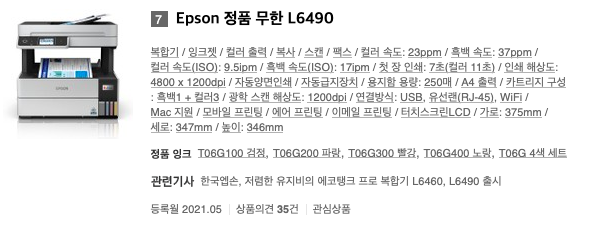
앱손 프린터 드라이버 다운로드 방법
앱선은 프린터 뿐 아니라 다양한 제품들을 생산하고 있습니다.
프린터, 프로젝터, 스캐너, POS 프린터 등등 말이죠.
그만큼 전문력이 있는 기업중에 하나입니다.
그렇다 보니 업체용 프린터기와 가정용으로 제품들을 발매하고 있습니다.
업체용의 경우 팩스까지 지원되는 제품이 많으며
가정용의 경우엔 복사와 스캔 두가지 기능만 가지고 있습니다.
그리고 프린터 고르실때 USB 연결만 있는 제품보다는
WIFI 지원이 되는 제품을 선택하는 것을 추천드립니다.
보통 제품을 구매하게 되면 드라이버는 CD에 동봉하는 경우가 많으나
최근 CD를 쓰지 않는 컴퓨터들이 많기 때문에
드라이버는 홈페이지에서 다운로드 받아 설치하는 것을 권장드립니다.
앱손 프린터 드라이버 다운로드 링크는 아래를 참고해주세요.
앱손 프린터 드라이버 다운로드 링크 ⬅︎ 바로가기
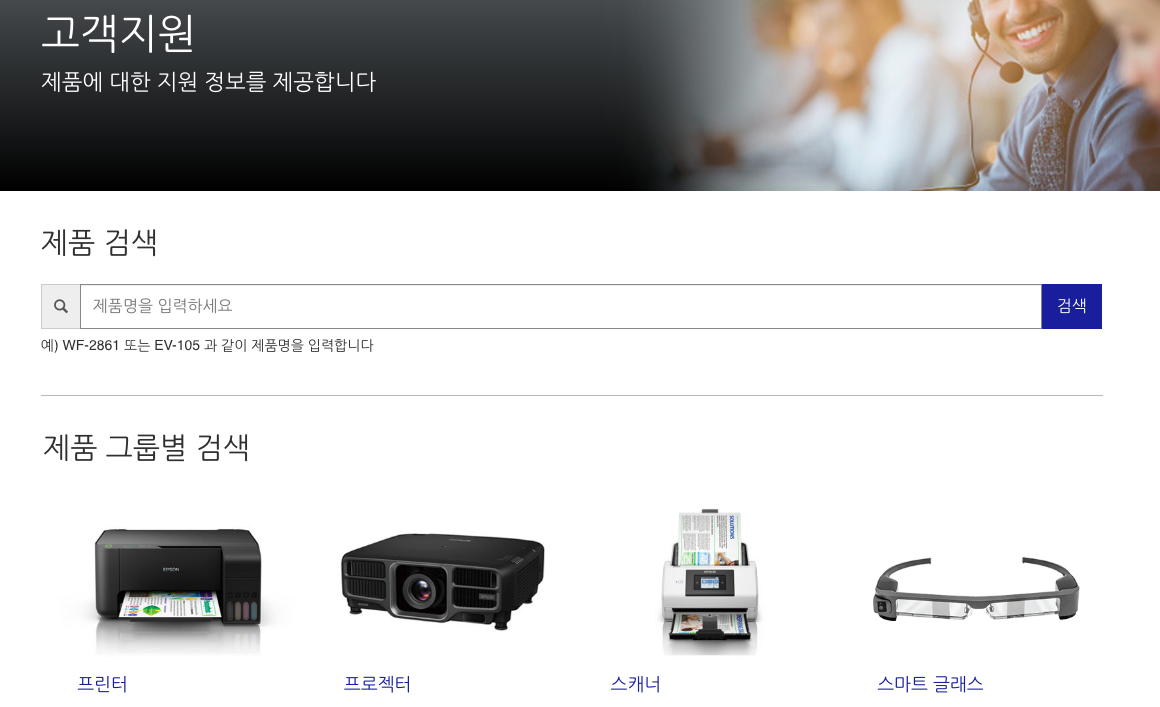
앱손 프린터 드라이버 다운로드 링크로 들어오게 되시면
제품검색란이 보이게 됩니다.
여기에 제품명을 입력을 하시고 검색을 하셔야합니다.
이때 제품명이 무엇인지 모르겠다 하시는 분들이 있으신데요.
제품명은 프린터기 상단 또는 우측에 위치하고 있으며
찾지 못하셨다면 전원부분 또는 하단에 제품 바코드 옆에
제품명이 있으니 미리 찾아두시는 것을 추천드립니다.
앱손 가정용으로 L3156 제품이 가장 많이 추천이 되니
예시로 드라이버를 찾아보도록 하겠습니다.

검색을 하게 되면 L3156 제품만 아니라 혹시 모를 오타를 위해서
앱손에서는 비슷한 제품명을 보여주고 있습니다.
그러나 내가 정확히 안다면 원하는 제품명을 선택하시면 됩니다.
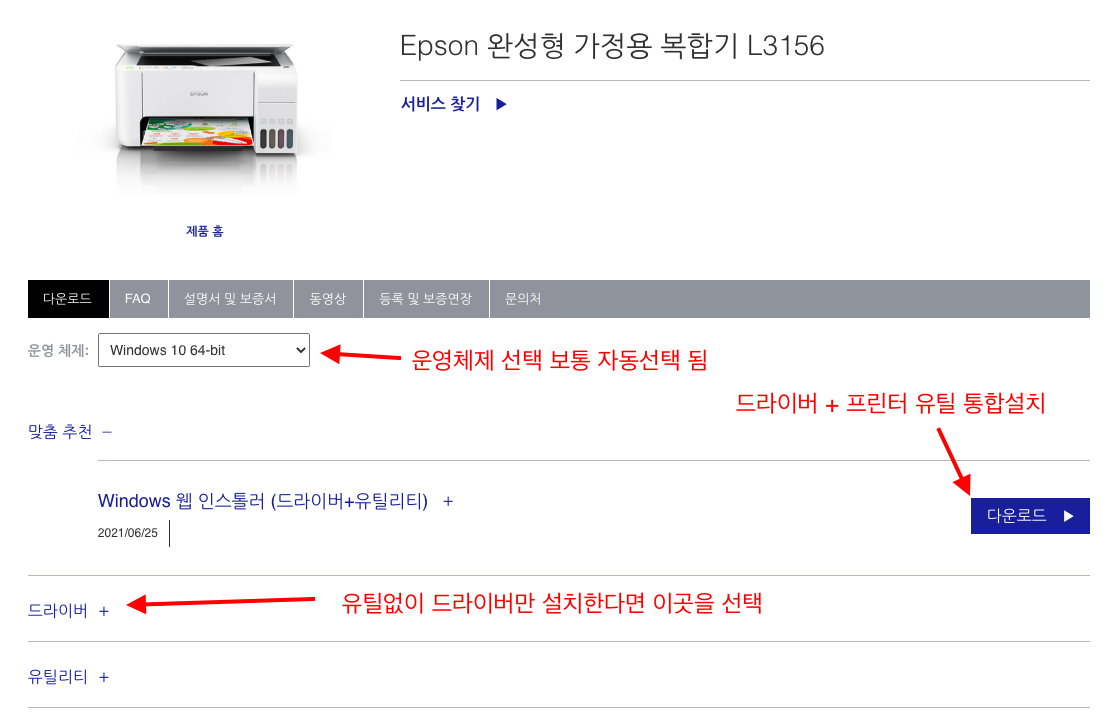
앱손은 검색하게 되면 자동으로 운영체제를 맞춰줍니다.
그렇기 떄문에 운영체제를 따로 선택하지 않아도 됩니다.
맞춤 추천 다운로드를 하게 되면 프린터 드라이버와 유틸을
한번에 통합 설치를 하게 됩니다.
유틸이 따로 필요하시지 않으시다면
아래 드라이버를 선택해서 드라이버만 받으실 수 있습니다.
유틸을 받게 되면 스캔과 프린터 관리를 쉽게 하실 수 있습니다.
내 컴퓨터에 프로그램이 깔리는 걸 원하지 않은 분들은
드라이버만 선택해서 설치하시면 됩니다.
드라이버를 설치 하신후 USB 또는 WIFI 연결을 하게 되면
프린터가 자동으로 잡히게 되고 사용하시면 됩니다.
최근 각 프린터 제조사들이 무한잉크형 프린터를 생산하다보니
예전보다 더 안정적이고 절약이 되는 프린터 사용이 가능합니다.
집에 프린터를 하나 장만한다 생각하신다면
WIFI 지원 무한잉크 정품 프린터를 추천드립니다.
추천하는 글